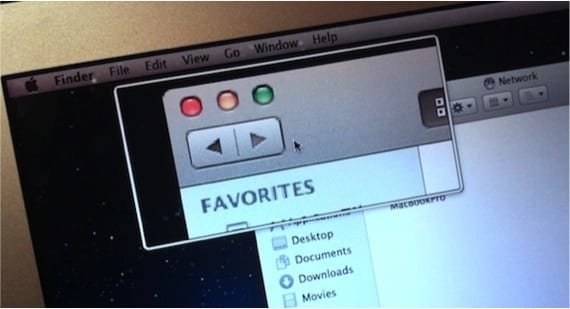
Příspěvek, který uvádíme níže, je zaměřen hlavně na učitele, kteří skočili na Mac a při mnoha příležitostech přemýšleli, jak přiblížit obrazovku, jako kdyby měli v ruce iPad a používali jeho dotykový panel. V OSX před Mountain Lion funkce zoom přišel nativně aktivovaný, takže jej bylo možné použít kdykoli, aniž byste museli cokoli konfigurovat.
Vzhledem k tomu, že se verze OSX vyvinuly, určité možnosti již nejsou předurčené a v tomto případě je nutné je znovu aktivovat z ovládacího panelu. "přístupnost".
Chcete-li aktivovat možnost, kterou se chystáme Systémové preference a uvnitř se kousneme Přístupnost. V dalším okně v levém sloupci zvolíme kategorii zvětšení a jak vidíme, možnost „Změnit přiblížení pomocí posouvacího gesta s modifikačními klávesami“ je zakázán. Klikneme a aktivujeme tuto možnost kromě konfigurace s nižšími položkami, které nám umožňují obohatit typ zvětšení, které se provádí.
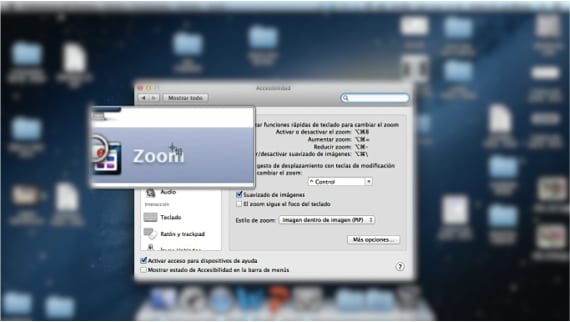
Později pro zvětšení stačí stisknout klávesu „Ctrl“ a posuňte dva prsty nahoru na trackpadu nebo naopak.
Pokud jsme jedním z těch, kteří obvykle nepoužívají myš nebo trackpad, lze je také konfigurovat ze stejného panelu klávesové zkratky.
Jak jste viděli, mít nástroj pro přiblížení v OSX je velmi snadný úkol konfigurovat a používat.
Více informací - Gesta na Magic Trackpadu